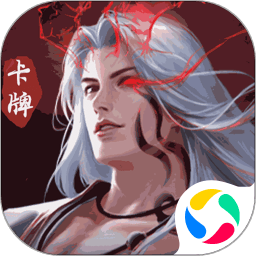在日常生活中,U盘作为一种便捷的存储工具,已经成为越来越多人的首选。但是有时候我们会遇到U盘显示被写保护的情况,这让很多用户感到烦恼。那么面对这种问题,我们该怎么办呢?本文将从多个角度为您分析和提供解决方案。

首先我们需要明确“被写保护”意味着什么。当U盘被写保护时,用户无法在U盘上进行任何写入操作,如添加、删除或修改文件。这种保护机制虽然可以防止误删文件,但在某些情况下却会造成不便。以下是一些常见的导致U盘被写保护的原因。
一、物理开关问题
一些U盘在设计上配备了物理写保护开关,这通常是在U盘的一侧。如果您的U盘有这样的开关,首先检查一下是否被意外拨动到“锁定”位置。如果是可以轻松将其切换到“解锁”位置,问题便可解决。
二、文件系统问题
有些情况下U盘的文件系统受到损坏,系统会自动将其设置为只读模式以保护数据安全。您可以尝试通过磁盘修复工具(如Windows自带的CHKDSK命令)来检查并修复文件系统问题。打开命令提示符(CMD),输入“chkdsk X: /f”(X为您的U盘盘符),然后按回车即可开始修复过程。
三、安全设置问题
在某些情况下,U盘可能因为安全设置导致被写保护。可以通过注册表修改来解决此问题。首先按下“Win + R”组合键,输入“regedit”并按回车,打开注册表编辑器。在“计算机\HKEY_LOCAL_MACHINE\SYSTEM\CurrentControlSet\Control\StorageDevicePolicies”中查找“WriteProtect”项,将其值更改为0。如果没有“StorageDevicePolicies”这个文件夹,可以手动新建它。在更改完毕后,重启电脑,问题可能就会得到解决。
四、使用第三方软件
如果以上方法均无效,您还可以选择使用一些第三方软件来帮助您解除写保护。有些工具专门设计用来处理U盘问题,例如“HP USB Disk Storage Format Tool”、“Diskpart”等。这些软件通常提供更详细的功能设置,可以帮助用户更精准地解决技术难题。
五、格式化U盘
如果其他方法都无法解决,最后的救命稻草就是格式化U盘。格式化会删除U盘上的所有数据,所以在操作之前一定要确认数据的安全备份。在Windows系统中,右键点击U盘图标,选择“格式化”,然后按照提示进行操作即可。
六、避免未来问题的预防措施
解决了U盘的写保护问题之后,我们还需要考虑如何避免未来再次出现类似情况。首先尽量避免在不安全的设备上使用U盘,这样可以减少病毒感染的风险。另外定期备份数据也是一个好习惯,可以有效防止数据丢失带来的麻烦。最后保持U盘的清洁和干燥,避免物理损坏,这对于延长U盘的使用寿命也至关重要。
总结起来U盘显示被写保护的问题可以通过多种方式解决。从检查物理开关、修复文件系统到使用注册表和第三方工具,每一步都可能帮助您解锁U盘的使用权限。如果所有方法都无效,格式化也可以作为最后的解决方案。希望以上建议能够帮助到您,让您的U盘再次正常使用。